windows tcp连接数限制
「连接数限制功能设置指导」

「连接数限制功能设置指导」连接数限制是一种网络管理工具,可以帮助管理员控制并限制连接数量。
这对于保护网络安全、提高网络性能和避免滥用网络资源都非常重要。
在这份指导中,我们将讨论连接数限制的设置方法和最佳实践。
以下是连接数限制功能设置的几个步骤:1.确定连接数限制的目标:在开始设置连接数限制之前,需要确定你的目标是什么。
是为了保护网络免受攻击?还是为了确保网络资源的合理使用?理解你的目标将有助于你选择正确的限制策略。
2.分析网络流量和连接模式:了解网络中的连接模式非常重要。
你应该清楚网络中经常有多少连接正在进行,并尝试找出哪些连接是正常的,哪些连接是异常的或有潜在风险的。
这将帮助你制定合适的连接数限制策略。
3.确定连接数限制策略:根据之前的分析,你可以制定连接数限制策略。
你可以根据源IP地址、目的IP地址、端口号或协议等条件来设置不同的限制策略。
例如,你可以限制每个用户最多同时连接几个IP地址,或者限制一些IP地址的连接数以保护网络免受DDoS攻击。
4.配置网络设备:一旦你确定了连接数限制策略,就可以开始配置你的网络设备了。
大多数网络设备都提供了连接数限制的功能,你可以在路由器、防火墙或负载均衡器上进行设置。
具体的配置方法会因设备品牌和型号而异,请参考设备的用户手册或官方文档。
5.定期监控和调整:连接数限制设置不是一次性的任务。
你应该定期监控连接数以确保限制策略的有效性,并根据需要进行调整。
例如,如果你发现一些IP地址的连接数限制太低,你可以酌情提高限制。
在设置连接数限制时,还有一些最佳实践和注意事项需要注意:1.考虑合理的连接数:连接数限制应该是合理的,既不应过于严格限制用户的正常使用,也不应过于宽松以导致滥用。
你可以通过观察正常连接模式和用户行为来确定适当的限制。
2.考虑异地用户:如果你的网络有分布在不同地理位置的用户,你可能需要根据用户的地理位置进行不同的连接数限制。
例如,你可以给本地用户提供更高的连接数限制,而将远程用户的连接数限制设置得更低一些。
Windows单机最大TCP连接数的问题
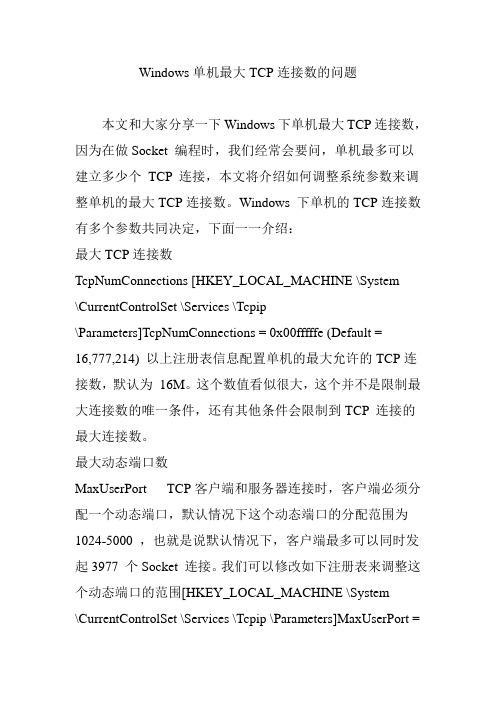
Windows单机最大TCP连接数的问题本文和大家分享一下Windows下单机最大TCP连接数,因为在做Socket 编程时,我们经常会要问,单机最多可以建立多少个TCP 连接,本文将介绍如何调整系统参数来调整单机的最大TCP连接数。
Windows 下单机的TCP连接数有多个参数共同决定,下面一一介绍:最大TCP连接数TcpNumConnections [HKEY_LOCAL_MACHINE \System\CurrentControlSet \Services \Tcpip\Parameters]TcpNumConnections = 0x00fffffe (Default =16,777,214) 以上注册表信息配置单机的最大允许的TCP连接数,默认为16M。
这个数值看似很大,这个并不是限制最大连接数的唯一条件,还有其他条件会限制到TCP 连接的最大连接数。
最大动态端口数MaxUserPort TCP客户端和服务器连接时,客户端必须分配一个动态端口,默认情况下这个动态端口的分配范围为1024-5000 ,也就是说默认情况下,客户端最多可以同时发起3977 个Socket 连接。
我们可以修改如下注册表来调整这个动态端口的范围[HKEY_LOCAL_MACHINE \System\CurrentControlSet \Services \Tcpip \Parameters]MaxUserPort =5000 (Default = 5000, Max = 65534) 最大TCB 数量MaxFreeTcbs 系统为每个TCP 连接分配一个TCP 控制块(TCP control block or TCB),这个控制块用于缓存TCP连接的一些参数,每个TCB需要分配0.5 KB的pagepool 和0.5KB 的Non-pagepool,也就说,每个TCP连接会占用1KB 的系统内存。
系统的最大TCB数量由如下注册表设置决定[HKEY_LOCAL_MACHINE \System \CurrentControlSet\Services \Tcpip \Parameters]MaxFreeTcbs = 2000 (Default = RAM dependent, but usual Pro = 1000, Srv=2000)非Server版本,MaxFreeTcbs 的默认值为1000 (64M 以上物理内存)Server 版本,这个的默认值为2000。
解决Windows服务器最大终端连接数问题

解决Windows服务器最大终端连接数问题一、用注销来退出远程桌面而不是直接关闭窗口二、限制已断开链接的会话存在时间1、从终端服务配置中修改运行-Tscc.msc(终端服务配置)-连接-双击RDP-Tcp或右击-属性-会话-选中第一个的替代用户设置(O)-结束已断开的会话[将默认值“从不”改为一个适当的时间,比如30分钟]2、从组策略修改开始-运行-gpedit.msc-计算机配置-管理模板-windows组件-终端服务-会话右边窗口选择为断开的会话设置时间限制-选择已启用,选择一个时间三、增加最多链接数1、从终端服务配置中修改:运行-Tscc.msc(终端服务配置)-连接-双击RDP-T cp或右击-属性,选择“网卡”选项卡-修改“最大连接数”改成你所需的值,当然这个值不也能太大,否则会占用较多的系统资源。
不过这里修改的值好像不起作用,设置成无限制时照样还是会出现本文所说的情况。
2、组策略级别要高于终端服务配置,当启用组策略后终端服务配置中的相应选项会变成灰色不可修改运行-gpedit.msc-计算机配置-管理模板-Windows组件-终端服务双击右边的”限制连接数量“-选择”已启用“-填入允许的最大连接数四、改变远程终端模式打开“控制面板”,双击“添加删除程序”,单击“添加删除Windows组件”,“组件”,在Windows组件向导对话框中选中“终端服务” , “下一步”,“应用服务器”,“下一步”,然后按照提示即可改变终端服务的模式。
Windows 2000终端服务有2种运行模式:远程管理模式和应用程序服务器模式。
远程管理模式允许系统管理员远程管理服务器,而且只允许2个终端会话同时登录终端服务器。
应用程序服务器模式允许用户运行一个以上应用程序,允许多个用户从终端登录访问服务器。
但是,应用终端服务的用户必须有终端服务授权,即必须在90天之内在这个域或工作组中设置终端服务授权服务器,否则用户需删除应用程序,然后再重新安装。
修改win注册表取消TCP连接数的限制
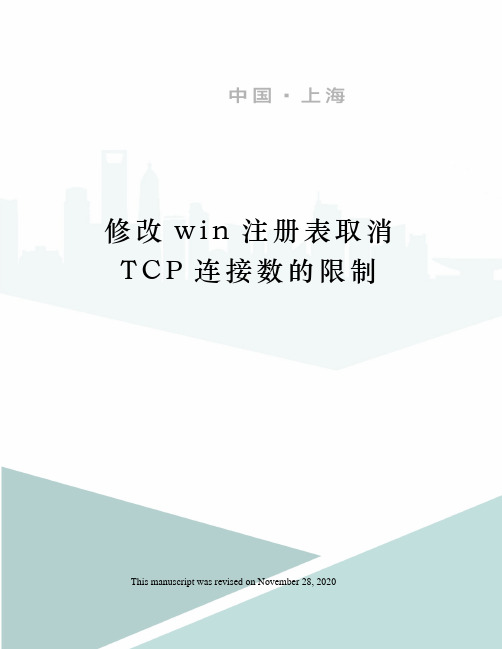
修改w i n注册表取消T C P连接数的限制 This manuscript was revised on November 28, 2020w i n7注册表修改,取消T C P连接数的限制余勇俊在注册表HKEY_LOCAL_MACHINE\SYSTEM\CurrentControlSet\Services\Tcpip\Parameters 里在Windows7下,用户必须右键-新建DWORD(32-bit)值,并命名为HKEY_LOCAL_MACHINE\System\CurrentControlSet\Services\Tcpip\Parameters 依次展开:新建MaxUserPort:输入数值数据ffff:然后确定。
如果原来就已经MaxUserPort项,修改它的值为ffff即可。
最大TCP连接数[HKEY_LOCAL_MACHINE\System\CurrentControlSet\Services\Tcpip\Parameter s]TcpNumConnections=0x00fffffe(Default=16,777,214)最大动态端口数TCP客户端和服务器连接时,客户端必须分配一个动态端口,默认情况下这个动态端口的分配范围为1024-5000,也就是说默认情况下,客户端最多可以同时发起3977个Socket连接。
我们可以修改如下注册表来调整这个动态端口的范围[HKEY_LOCAL_MACHINE\System\CurrentControlSet\Services\Tcpip\Parameter s]MaxUserPort=5000(Default=5000,Max=65534)最大TCB数量系统为每个TCP连接分配一个TCP控制块(TCPcontrolblockorTCB),这个控制块用于缓存TCP连接的一些参数,每个TCB需要分配0.5KB的pagepool和0.5KB的Non-pagepool,也就说,每个TCP连接会占用1KB的系统内存。
客户端远程登录Windows20002003服务器终端服务超出最大允许连接数
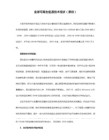
>user1 rdp-tcp#7 6 . 2007-11-2 11:05
C:\Documents and Settings\user1>logoff 6
C:\Documents and Settings\user1>query user
顺便说一句,下面的“活动会话限制”是指每次远程连接的时间,建议使用默认;“空虚会话限制”是指如果在远程连接中没有任何操作之后多长时间自动断开连接,如果你的远程连接开着然后你有事情离开电脑了,系统会自动在默认时间内断开连接,从而保证了安全。不过有的时候我们开着远程连接临时在本机查阅其他资料,有时远程连接会很“聪明”地断开,这点很讨厌,可以根据自己的实际需求在这里设置一个时间,同时可以选中第二个“替代用户设置”,然后设置达到上述限制之后直接结束会话。
需要特别注意的是,上面的所有更改对于当前的这次远程连接是无效的。
3. 如果是Windows2003系统的话,可以强制每个帐户使用一个会话,这样如果断开重新连接的时候会接着前面断开的连接。设置方法是:打开“终端服务配置”管理项(具体方法见上),在“服务器配置”中启用“限制每个用户使用一个会话”。
USERNAME SESSIONNAME ID STATE IDLE TIME LOGON TIME
>user1 rdp-tcp#6 5 运行中 . 2007-11-2 10:21
如果是在Windows2003中操作更直观,在“任务管理器”中的“用户”标签中会直接显示当前连接的用户情况,右键选中的用户可以对其进行注销操作。
另外如果前面的连接非正常中断,等到重新连接之后可以手动将前面断开的连接注销掉。打开命令行窗口,输入query user查询当前连接服务器的用户,然后使用 logoff #id注销断开的连接。
TCPIP连接数限制修改方法
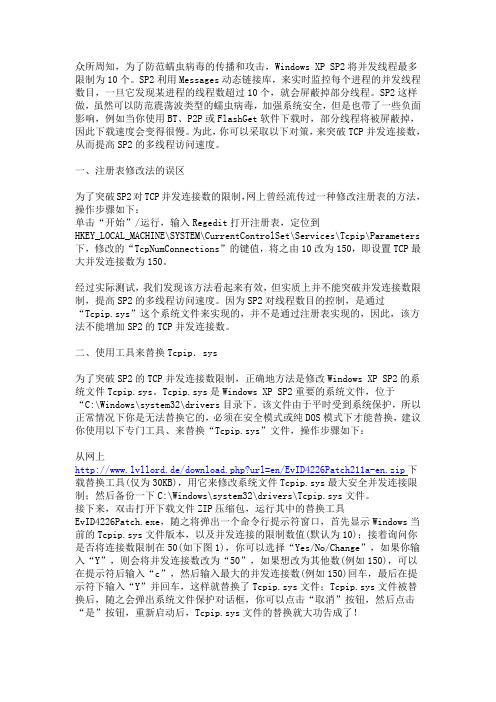
众所周知,为了防范蠕虫病毒的传播和攻击,Windows XP SP2将并发线程最多限制为10个。
SP2利用Messages动态链接库,来实时监控每个进程的并发线程数目,一旦它发现某进程的线程数超过10个,就会屏蔽掉部分线程。
SP2这样做,虽然可以防范震荡波类型的蠕虫病毒,加强系统安全,但是也带了一些负面影响,例如当你使用BT、P2P或FlashGet软件下载时,部分线程将被屏蔽掉,因此下载速度会变得很慢。
为此,你可以采取以下对策,来突破TCP并发连接数,从而提高SP2的多线程访问速度。
一、注册表修改法的误区为了突破SP2对TCP并发连接数的限制,网上曾经流传过一种修改注册表的方法,操作步骤如下:单击“开始”/运行,输入Regedit打开注册表,定位到HKEY_LOCAL_MACHINE\SYSTEM\CurrentControlSet\Services\Tcpip\Parameters 下,修改的“TcpNumConnections”的键值,将之由10改为150,即设置TCP最大并发连接数为150。
经过实际测试,我们发现该方法看起来有效,但实质上并不能突破并发连接数限制,提高SP2的多线程访问速度。
因为SP2对线程数目的控制,是通过“Tcpip.sys”这个系统文件来实现的,并不是通过注册表实现的,因此,该方法不能增加SP2的TCP并发连接数。
二、使用工具来替换Tcpip.sys为了突破SP2的TCP并发连接数限制,正确地方法是修改Windows XP SP2的系统文件Tcpip.sys。
Tcpip.sys是Windows XP SP2重要的系统文件,位于“C:\Windows\system32\drivers目录下。
该文件由于平时受到系统保护,所以正常情况下你是无法替换它的,必须在安全模式或纯DOS模式下才能替换,建议你使用以下专门工具、来替换“Tcpip.sys”文件,操作步骤如下:从网上http://www.lvllord.de/download.php?url=en/EvID4226Patch211a-en.zip下载替换工具(仅为30KB),用它来修改系统文件Tcpip.sys最大安全并发连接限制;然后备份一下C:\Windows\system32\drivers\Tcpip.sys文件。
修改win注册表取消TCP连接数的限制
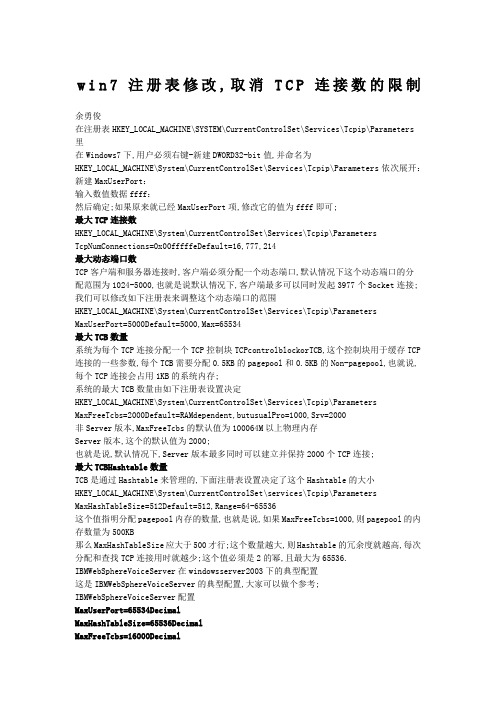
w i n7注册表修改,取消T C P连接数的限制余勇俊在注册表HKEY_LOCAL_MACHINE\SYSTEM\CurrentControlSet\Services\Tcpip\Parameters里在Windows7下,用户必须右键-新建DWORD32-bit值,并命名为HKEY_LOCAL_MACHINE\System\CurrentControlSet\Services\Tcpip\Parameters依次展开:新建MaxUserPort:输入数值数据ffff:然后确定;如果原来就已经MaxUserPort项,修改它的值为ffff即可;最大TCP连接数HKEY_LOCAL_MACHINE\System\CurrentControlSet\Services\Tcpip\Parameters TcpNumConnections=0x00fffffeDefault=16,777,214最大动态端口数TCP客户端和服务器连接时,客户端必须分配一个动态端口,默认情况下这个动态端口的分配范围为1024-5000,也就是说默认情况下,客户端最多可以同时发起3977个Socket连接;我们可以修改如下注册表来调整这个动态端口的范围HKEY_LOCAL_MACHINE\System\CurrentControlSet\Services\Tcpip\Parameters MaxUserPort=5000Default=5000,Max=65534最大TCB数量系统为每个TCP连接分配一个TCP控制块TCPcontrolblockorTCB,这个控制块用于缓存TCP 连接的一些参数,每个TCB需要分配0.5KB的pagepool和0.5KB的Non-pagepool,也就说,每个TCP连接会占用1KB的系统内存;系统的最大TCB数量由如下注册表设置决定HKEY_LOCAL_MACHINE\System\CurrentControlSet\Services\Tcpip\Parameters MaxFreeTcbs=2000Default=RAMdependent,butusualPro=1000,Srv=2000非Server版本,MaxFreeTcbs的默认值为100064M以上物理内存Server版本,这个的默认值为2000;也就是说,默认情况下,Server版本最多同时可以建立并保持2000个TCP连接;最大TCBHashtable数量TCB是通过Hashtable来管理的,下面注册表设置决定了这个Hashtable的大小HKEY_LOCAL_MACHINE\System\CurrentControlSet\services\Tcpip\Parameters MaxHashTableSize=512Default=512,Range=64-65536这个值指明分配pagepool内存的数量,也就是说,如果MaxFreeTcbs=1000,则pagepool的内存数量为500KB那么MaxHashTableSize应大于500才行;这个数量越大,则Hashtable的冗余度就越高,每次分配和查找TCP连接用时就越少;这个值必须是2的幂,且最大为65536. IBMWebSphereVoiceServer在windowsserver2003下的典型配置这是IBMWebSphereVoiceServer的典型配置,大家可以做个参考; IBMWebSphereVoiceServer配置MaxUserPort=65534DecimalMaxHashTableSize=65536DecimalMaxFreeTcbs=16000Decimal这里我们可以看到MaxHashTableSize被配置为比MaxFreeTcbs大4倍,这样可以大大增加TCP建立的速度;修改完注册表后重启电脑生效;重启系统后,在cmd命令行,输入:netstat-a-s查看本机的tcp连接数的情况;下面是LR11施加1000并发用户的压力下,win764位系统的对外TCP连接数统计,有8900个;。
Windows2003远程桌面连接数限制防止和解决方法

就可以连接到远程系统的的0会话。
2.另外,经常可能碰到网络突然断了,再登陆上去,窗口变成了其他的回话(就是看到不是你上次
操作的界面了)。可以在这个登陆后的远程服务上:
CMD下输入
query session查看在进行任务那个会话的ID
然后再用tscon ID将当前会话转到需要的那个会话中
mrsadmin rdp-tcp#10 1 Active . 7/24/2007 9:31 AM
ID 0 的用户是本地登陆的,ID 1 是3389登陆的用户,正在运行中,但是仍然占用系统资源和通道,我们要把它踢掉。如下进行操作即可。
【原因】:远程桌面默认只允许连接2个登陆。再多就会报错。
【办法】:强行登陆远程桌面
在本地,开始——运行:mstsc /console /v:ip
然后输入用户名,密码。
然后打开服务器的任务管理器,注销不在使用的登陆。
【防止再次出现的方法】“限制已断开链接的会话存在时间
系统默认只要登录就不再断开。因此,我们给它指定一个自动断开的时间即可。
1. 设定已经断开的会话结束时间限制,这样避免会话已经断开,但仍然占用一个Session
开始-运行-gpedit.msc-计算机配置-管理模板-windows组件-终端服务-会话,右边窗口选择 “为断开的会话设置时间限制” -选择“已启用”,选择一个时间
开始-运行-gpedit.msc-计算机配置-管理模板-windows组件-终端服务-会话,右边窗口选择 “到达时间限制时终止会话”-选择“已启用”。
>dfsadmin 0 Disc . 7/23/2007 7:53 PM
TCP协议中的流量规则与限制方法解析(六)
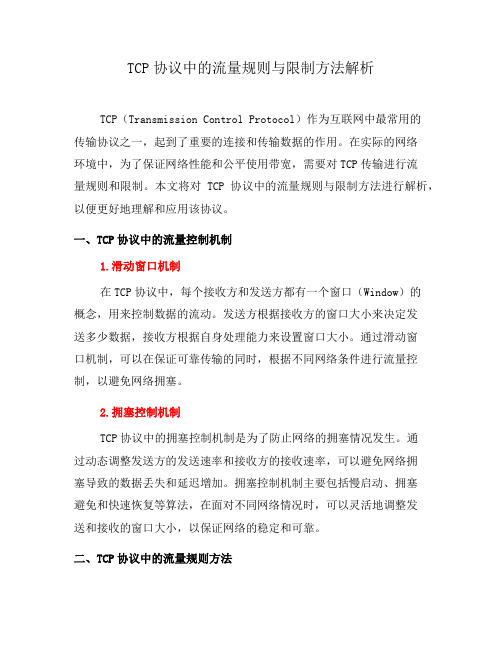
TCP协议中的流量规则与限制方法解析TCP(Transmission Control Protocol)作为互联网中最常用的传输协议之一,起到了重要的连接和传输数据的作用。
在实际的网络环境中,为了保证网络性能和公平使用带宽,需要对TCP传输进行流量规则和限制。
本文将对TCP协议中的流量规则与限制方法进行解析,以便更好地理解和应用该协议。
一、TCP协议中的流量控制机制1.滑动窗口机制在TCP协议中,每个接收方和发送方都有一个窗口(Window)的概念,用来控制数据的流动。
发送方根据接收方的窗口大小来决定发送多少数据,接收方根据自身处理能力来设置窗口大小。
通过滑动窗口机制,可以在保证可靠传输的同时,根据不同网络条件进行流量控制,以避免网络拥塞。
2.拥塞控制机制TCP协议中的拥塞控制机制是为了防止网络的拥塞情况发生。
通过动态调整发送方的发送速率和接收方的接收速率,可以避免网络拥塞导致的数据丢失和延迟增加。
拥塞控制机制主要包括慢启动、拥塞避免和快速恢复等算法,在面对不同网络情况时,可以灵活地调整发送和接收的窗口大小,以保证网络的稳定和可靠。
二、TCP协议中的流量规则方法1.基于窗口大小的流量规则在TCP协议中,通过调整窗口大小可以限制发送方的流量。
发送方根据接收方的窗口大小来确定发送的数据量,如果接收方的窗口大小减小,发送方也会相应减少发送的数据量,从而达到限制流量的目的。
通过合理设置窗口大小,可以控制和平衡网络中的数据流量,避免出现网络拥堵。
2.基于重传超时的流量规则在TCP协议中,如果发送方发送的数据没有收到接收方的确认(ACK信号),发送方会认为数据丢失,触发重传。
通过调整重传超时时间,可以限制发送方的流量。
当网络拥塞时,由于丢包和延迟增加,重传的次数会增加,从而限制流量,减轻网络负载。
三、TCP协议中的流量限制方法1.带宽限制通过在网络设备上设置带宽限制,可以限制通过该设备的流量。
带宽限制可以根据实际需求进行调整,例如限制某个应用程序或用户的流量。
tcp_server模式工作原理

tcp_server模式工作原理一、概述TCP(传输控制协议)服务器模式是一种常见的网络通信模式,它通过TCP协议在客户端和服务器之间建立稳定、安全的连接,实现数据传输和交互。
本文档将介绍TCP服务器模式的工作原理,包括其基本概念、工作流程、关键技术以及常见问题。
二、基本概念1. TCP协议:TCP是一种面向连接的协议,它提供了可靠、有序和透明的数据传输服务。
在TCP模式下,客户端和服务器之间建立一条可靠的数据通道,确保数据传输的完整性和安全性。
2. TCP端口:TCP端口是服务器用于识别连接请求的标识符,常见的TCP端口有80、443、8080等。
服务器通过监听特定端口,等待客户端的连接请求。
3. 客户端和服务器:客户端是发起连接请求的设备,如计算机、手机等;服务器是提供服务的主机,如网站、应用程序等。
三、工作流程1. 建立连接:客户端向服务器发起连接请求,通过TCP协议发送连接指令和端口号。
服务器接收连接请求,确认后建立与客户端的连接。
2. 数据传输:客户端和服务器通过已建立的连接进行数据传输,包括发送和接收数据。
数据按照TCP协议的规则进行封装、传输和解析。
3. 关闭连接:客户端或服务器在完成数据传输后,可以发送关闭指令或数据,断开连接。
四、关键技术1. 并发处理:TCP服务器通常采用并发处理技术,即同时处理多个连接请求,提高服务效率。
2. 阻塞模式和非阻塞模式:TCP服务器可以分别采用阻塞模式和非阻塞模式。
在阻塞模式下,服务器只能处理一个连接请求;在非阻塞模式下,服务器可以同时处理多个连接请求,但需要额外的机制来管理并发连接。
3. 错误处理和重连机制:TCP服务器需要应对网络故障、连接中断等情况,采取相应的错误处理机制,如重试、超时等。
同时,需要设计合理的重连机制,在连接中断后能够快速恢复连接。
五、常见问题1. 连接数限制:TCP服务器通常会受到连接数的限制,需要根据实际需求合理配置。
2. 性能优化:为了提高服务器的性能,可以采用多线程、异步处理等技术进行优化。
【参考文档】win7连接数限制-word范文 (2页)
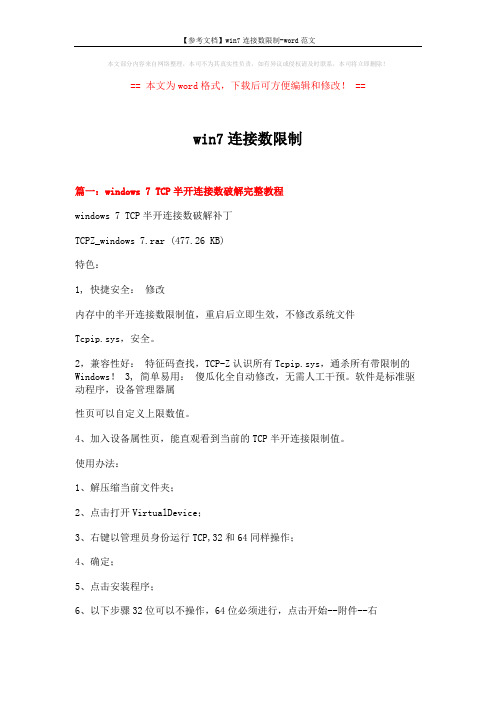
【参考文档】win7连接数限制-word范文
本文部分内容来自网络整理,本司不为其真实性负责,如有异议或侵权请及时联系,本司将立即删除!
== 本文为word格式,下载后可方便编辑和修改! ==
win7连接数限制
篇一:windows 7 TCP半开连接数破解完整教程
windows 7 TCP半开连接数破解补丁
TCPZ_windows 7.rar (477.26 KB)
特色:
1, 快捷安全:修改
内存中的半开连接数限制值,重启后立即生效,不修改系统文件
Tcpip.sys,安全。
2,兼容性好:特征码查找,TCP-Z认识所有Tcpip.sys,通杀所有带限制的Windows! 3, 简单易用:傻瓜化全自动修改,无需人工干预。
软件是标准驱动程序,设备管理器属
性页可以自定义上限数值。
4、加入设备属性页,能直观看到当前的TCP半开连接限制值。
使用办法:
1、解压缩当前文件夹;
2、点击打开VirtualDevice;
3、右键以管理员身份运行TCP,32和64同样操作;
4、确定;
5、点击安装程序;
6、以下步骤32位可以不操作,64位必须进行,点击开始--附件--右。
Windows服务器中终端服务连接数过多问题的解决方法
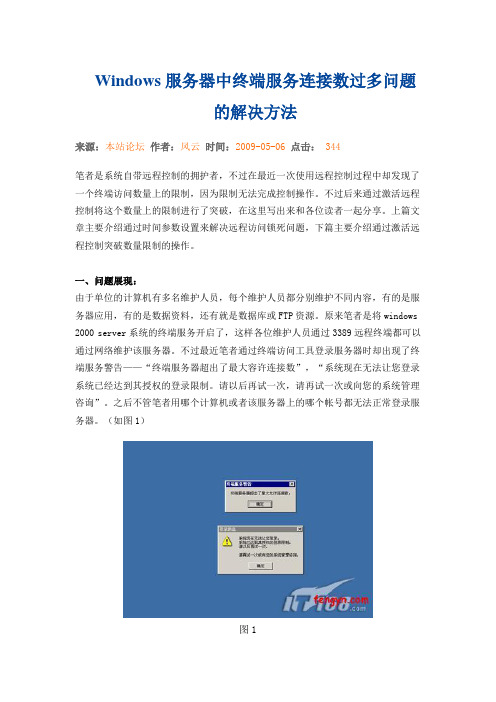
Windows服务器中终端服务连接数过多问题的解决方法来源:本站论坛作者:风云时间:2009-05-06 点击:344笔者是系统自带远程控制的拥护者,不过在最近一次使用远程控制过程中却发现了一个终端访问数量上的限制,因为限制无法完成控制操作。
不过后来通过激活远程控制将这个数量上的限制进行了突破,在这里写出来和各位读者一起分享。
上篇文章主要介绍通过时间参数设置来解决远程访问锁死问题,下篇主要介绍通过激活远程控制突破数量限制的操作。
一、问题展现:由于单位的计算机有多名维护人员,每个维护人员都分别维护不同内容,有的是服务器应用,有的是数据资料,还有就是数据库或FTP资源。
原来笔者是将windows 2000 server系统的终端服务开启了,这样各位维护人员通过3389远程终端都可以通过网络维护该服务器。
不过最近笔者通过终端访问工具登录服务器时却出现了终端服务警告——“终端服务器超出了最大容许连接数”,“系统现在无法让您登录系统已经达到其授权的登录限制。
请以后再试一次,请再试一次或向您的系统管理咨询”。
之后不管笔者用哪个计算机或者该服务器上的哪个帐号都无法正常登录服务器。
(如图1)图1二、问题根源:笔者等待了一段时间后再次访问该服务器,发现可以正常登录了。
经过分析发现是因为以前其他网络管理员在使用远程控制功能后不是通过注销来退出,而是直接点了终端控制窗口右上角的叉子。
这样就造成了有部分远程访问进程没有正常退出,而Windows 2000 server远程控制默认只容许同时两个连接对服务器操作。
因此当没有正常退出的进程达到了两个时其他用户将无法正常控制该服务器。
三、解决问题:既然我们知道了问题的根源是因为没有正常退出终端控制窗口造成的进程没有正常关闭。
那么我们只需要注意在退出时通过“注销”而不是窗口右上角的叉子按钮。
这样就有效防止了进程锁死问题的发生。
不过可能在实际情况中并不是每个人都能够做到正确退出远程控制窗口的。
一台主机的最大TCP连接数是多少?
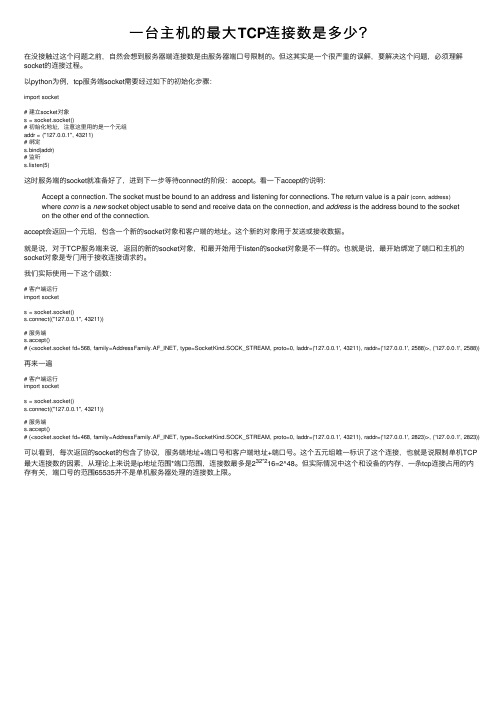
⼀台主机的最⼤TCP连接数是多少?在没接触过这个问题之前,⾃然会想到服务器端连接数是由服务器端⼝号限制的。
但这其实是⼀个很严重的误解,要解决这个问题,必须理解socket的连接过程。
以python为例,tcp服务端socket需要经过如下的初始化步骤:import socket# 建⽴socket对象s = socket.socket()# 初始化地址,注意这⾥⽤的是⼀个元组addr = ("127.0.0.1", 43211)# 绑定s.bind(addr)# 监听s.listen(5)这时服务端的socket就准备好了,进到下⼀步等待connect的阶段:accept。
看⼀下accept的说明:Accept a connection. The socket must be bound to an address and listening for connections. The return value is a pair (conn, address)where conn is a new socket object usable to send and receive data on the connection, and address is the address bound to the socket on the other end of the connection.accept会返回⼀个元组,包含⼀个新的socket对象和客户端的地址。
这个新的对象⽤于发送或接收数据。
就是说,对于TCP服务端来说,返回的新的socket对象,和最开始⽤于listen的socket对象是不⼀样的。
也就是说,最开始绑定了端⼝和主机的socket对象是专门⽤于接收连接请求的。
我们实际使⽤⼀下这个函数:# 客户端运⾏import sockets = socket.socket()s.connect(("127.0.0.1", 43211))# 服务端s.accept()# (<socket.socket fd=568, family=AddressFamily.AF_INET, type=SocketKind.SOCK_STREAM, proto=0, laddr=('127.0.0.1', 43211), raddr=('127.0.0.1', 2588)>, ('127.0.0.1', 2588))再来⼀遍# 客户端运⾏import sockets = socket.socket()s.connect(("127.0.0.1", 43211))# 服务端s.accept()# (<socket.socket fd=468, family=AddressFamily.AF_INET, type=SocketKind.SOCK_STREAM, proto=0, laddr=('127.0.0.1', 43211), raddr=('127.0.0.1', 2823)>, ('127.0.0.1', 2823))可以看到,每次返回的socket的包含了协议,服务端地址+端⼝号和客户端地址+端⼝号。
长连接短连接socket及windows连接数限制配置

长连接短连接socket及windows连接数限制配置TCP/IPTCP/IP是个协议组,可分为三个层次:网络层、传输层和应用层。
在网络层有IP协议、ICMP协议、ARP协议、RARP协议和BOOTP协议。
在传输层中有TCP协议与UDP协议。
在应用层有:TCP包括FTP、HTTP、TELNET、SMTP等协议UDP包括DNS、TFTP等协议短连接连接->传输数据->关闭连接HTTP是无状态的,浏览器和服务器每进行一次HTTP操作,就建立一次连接,但任务结束就中断连接。
也可以这样说:短连接是指SOCKET连接后发送后接收完数据后马上断开连接。
长连接连接->传输数据->保持连接 -> 传输数据-> 。
->关闭连接。
长连接指建立SOCKET连接后不管是否使用都保持连接,但安全性较差。
http的长连接HTTP也可以建立长连接的,使用Connection:keep-alive,HTTP 1.1默认进行持久连接。
HTTP1.1和HTTP1.0相比较而言,最大的区别就是增加了持久连接支持(貌似最新的http1.0 可以显示的指定 keep-alive),但还是无状态的,或者说是不可以信任的。
什么时候用长连接,短连接?长连接多用于操作频繁,点对点的通讯,而且连接数不能太多情况,。
每个TCP连接都需要三步握手,这需要时间,如果每个操作都是先连接,再操作的话那么处理速度会降低很多,所以每个操作完后都不断开,次处理时直接发送数据包就OK了,不用建立TCP连接。
例如:数据库的连接用长连接,如果用短连接频繁的通信会造成socket错误,而且频繁的socket 创建也是对资源的浪费。
而像WEB网站的http服务一般都用短链接,因为长连接对于服务端来说会耗费一定的资源,而像WEB网站这么频繁的成千上万甚至上亿客户端的连接用短连接会更省一些资源,如果用长连接,而且同时有成千上万的用户,如果每个用户都占用一个连接的话,那可想而知吧。
完美激活Win2003终端服务授权(破解远程桌面连接数限制)不受120天时间限制

8)在接下来的界面中(在此是以选择“Enterprise Agreement”,如果选择其他的许可证程序,可能略有不同),"产品类型"一项应为"Windows 2003终端服务客户端访问许可证";"数量"为你欲连接的最大用户数(比如为"100");在"注册号码"中输入你从微软获得的那个七位数(如果自己没 有许可证,那么就输入6565792,4954438,6879321或者5296992),再"下一步";
6)你便可以得到"已成功处理您的许可证服务器启动申请。你的许可证ID是:…",又是一个需要抄下的分为七段的35位数,里面包含有数字也有大写的英文 字母;并且还会问你"需要此时获取客户机许可证吗?",你当然应该回答”是”;
[Page_Break_JieLiao]
7)如果没有许可证,那么许可证程序选择“Enterprise Agreement”,确定您的信息后,便可继续”下一步”;
破解win2003终端服务器连接限制(终端服务器超出了最大允许连接数)
本文经小戒测试,可用。值得收藏。
在现实使用当中,终端服务默认最多连接数为“2”,如下图:
最多连接数为“2”的意思就是这台服务器的配置是远程管理的默认远程桌面模式,这允许最多两个用户同时进行远程连接;
用过windows server 2003做服务器的人都知道,windows2003的性能安全性比以前的windows版本高出很多,但是也带来很多麻烦。其中服务器最重要的远程管理 “终端服务”居然要求授权,要许可证,否则90天过期。其实这个问题很好解决按照一下方法就可以。
操作步骤:
Win7xp系统下共享文件夹最大连接数限制怎么解除
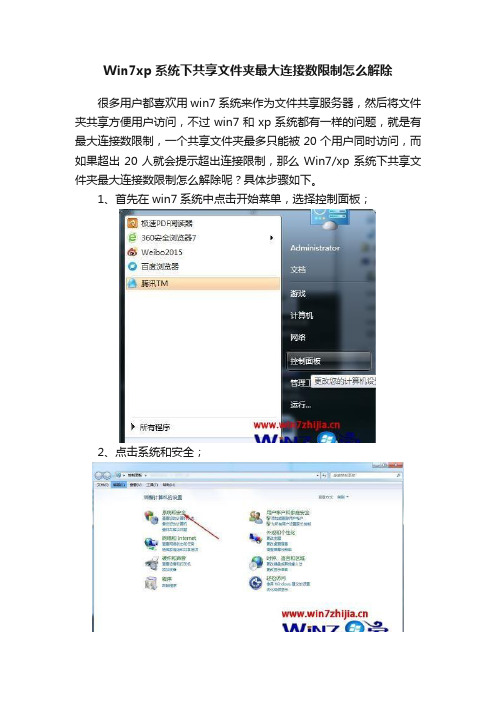
Win7xp系统下共享文件夹最大连接数限制怎么解除
很多用户都喜欢用win7系统来作为文件共享服务器,然后将文件夹共享方便用户访问,不过win7和xp系统都有一样的问题,就是有最大连接数限制,一个共享文件夹最多只能被20个用户同时访问,而如果超出20人就会提示超出连接限制,那么Win7/xp系统下共享文件夹最大连接数限制怎么解除呢?具体步骤如下。
1、首先在win7系统中点击开始菜单,选择控制面板;
2、点击系统和安全;
3、点击管理工具;
4、点击进入,本地安全策略进行操作设置;
5、点击进入,安全设置-本地策略-安全选项”里面的“交互式安全:可缓冲保存的前次登陆个数”,默认的共享最大连接数为20台;
6、超过数量的电脑将会被提示无法共享,如被共享电脑的IP是192.168.1.x,它被超过的数量的电脑访问时会出现错误,所以这里改成50;
7、XP设置,组策略找到“计算机配置-管理模版-Windows组件-远程桌面服务”里面的“限制连接数量”改为已启用,数量设为50;
8、Win7设置。
依次展开Windows组件-远程桌面回话主机-链接-限制链接数;
9、修改成50,然后点击确定按钮就可以了。
关于Win7/xp系统下共享文件夹最大连接数限制怎么解除就跟大家介绍到这边了,有需要的用户们不妨可以尝试上面的方法步骤来进行操作解决吧,希望对大家有所帮助!。
WINDOWS TCPIP连接数设置

路由器连接数限制功能设置指导路由器里的“连接数”主要是指并发连接数,它是路由器能够同时处理的点对点连接的数目。
那么,连接数究竟是一个什么概念呢?它的大小会对用户的日常使用产生什么影响呢?要了解连接数,首先需要明白一个概念,那就是“会话”。
这个“会话”可不是我们平时的谈话,但是可以用平时的谈话来理解,两个人在谈话时,你一句,我一句,一问一答,我们把它称为一次对话,或者叫会话。
同样,在我们用电脑工作时,每一次完整的数据交换过程,我们都可以把它叫做一个“会话”。
说到这里,可能有人会说:这个是在电脑上的操作,跟路由器有什么关系呢?事实并不是这样的,我们使用路由器的目的是共享上网,电脑说出去的话都需要路由器来转发出去,对方电脑的回话也需要路由器转发回来,那么,如果是多台电脑的话,路由器如何知道哪句话是谁说的呢?举个例子:张三、李四、王五说话,您都知道哪句话是张三说的,哪句话是李四说的;那是因为您记住了他们说的话。
路由器如果要分辨的话,同样也要记住。
在路由器内部维护着一张连接数表,是用来存放连接数信息,动态占用一些内存、CPU。
这张表的大小是固定的,如果某个时候,这张表被填满了;那么,再有数据要出去的话,路由器没有办法转发。
可以这么说:“路由器的连接数是有上限的,如果其中的一部分电脑就用完了连接数,那么,其余的电脑就没法上网”。
下面以图例来说明连接数条目问题,以下测试结果在2M的ADSL线路上得出的:(1)打开的时候,连接数可以达到80左右;这个连接数维持的时间很短,一分钟之内可以老化消失掉。
因此,不必担心这个会影响网速。
那么,为什么会一下有这么多连接数呢?这主要是象sina这些门户网站,有多个服务器,而且网页页面有很多图片、动画等,而网页浏览的时候需要先把这些元素下载到本地电脑的临时文件夹里,这样一来,才会导致一瞬间产生这么多连接数。
(2)开启迅雷下载,占用连接数不是很多;当下载热门电影、游戏的时候,连接数会稳定在80左右;这80个连接数会一直存在,直到迅雷下载完成。
- 1、下载文档前请自行甄别文档内容的完整性,平台不提供额外的编辑、内容补充、找答案等附加服务。
- 2、"仅部分预览"的文档,不可在线预览部分如存在完整性等问题,可反馈申请退款(可完整预览的文档不适用该条件!)。
- 3、如文档侵犯您的权益,请联系客服反馈,我们会尽快为您处理(人工客服工作时间:9:00-18:30)。
古人说“三人成虎”,在如今转载文章满天飞的网络上,以讹传讹真的可以到相当令人惊讶的程度。
不论是在Google还是在Baidu上输入关键词“windows连接数破解”,基本上都会找到近40万条结果,完全都是教人如何“破解”windows xp/vista系统的所谓tcp并发连接数的文章。
在很多地方都能看到类似如下的问答:
“下载速度怎么这么慢?有办法加快吗?” - “你的系统打了连接数破解补丁吗?”
“BT下载巨慢!到底怎么回事?” - “XP更新把连接数限制改回来了,需要重新打补丁!”
很遗憾,这些回答虽然是很普遍,但是他们都错了。
众所周知,自从Windows XP的SP2开始,为了防止蠕虫类病毒的传播以及防止你的机器被用作发起DDoS攻击的肉机,微软在系统的tcp/ip 协议栈加入了限制。
既然是限制,那么肯定下载慢都是限制作祟喽,于是就有了各种寻求破解以及各种破解。
下面来说说众所不知或者说众所知不详的事。
众所不知,这个限制并非大家竞相传颂的“TCP/IP并发连接限制”,事实上windows xp或者vista,和windows2000或者2003以及2008一样,对于TCP/IP并发连接可以说没有任何限制。
实际所谓的限制的原文是
“incompleteoutbound TCP/IP connection attempts per second”,直译过来大概是“未完成的传出TCP/IP连接尝试次数每秒”,也就是说是对每秒系统发出的tcp半连接尝试次数做的限制,对于windowsxp是10次,vista 根据版本不同是2~25次。
值得注意的是,这个限制并不对端口或者已建立的连接做任何限制,它限制的只是每秒钟之内可以尝试的半连接数量。
注意,是每秒之内可尝试的数量,哪怕系统中当时已经有上万个半连接存在,只要每秒钟的尝试次数低于10次,xp还是会允许这个半连接尝试的。
而且根据微软官方的解释,在这个限制过程中,是不会丢弃或者阻断连接的,对于超出限制的连接尝试,系统会把它们都放在一个等待队列中等候依次处理。
只要每秒的不完全连接数低于限制值,立刻就会从队列里取出等待的连接进行处理。
众所不知,每秒10次的半连接尝试限制,即使是对BT之类p2p软件,也是充足的。
在人们费尽心机去“破解TCP/IP限制”的时候,恐怕没有几个人知道,实际上他们所用的BitComet或者uTorrent之类BT客户端软件本身内部就有对于半连接的限制,通常是8,这个一般都在软件的“高级设置”中才能进行修改。
对于windows xp,有人还提出修改注册表的所谓“隐藏键值”:
HKEY_LOCAL_MACHINESYSTEMCurrentControlSetServicesTcpipPara metersTcpNumConnections
建立这个键值并且改成5000从而把xp的并发连接限制改成5000。
众所不知的是,其实在windows xp sp2下,这个键值的缺省值(所谓缺省值就是没有经过人为修改或者人为指定的情况下系统默认的值)是0xfffffe,
这是16进制,转换成十进制是16777214,应该比5000大多了吧。
众所不知,很多新的p2p软件或者老p2p软件的新版本,都支持DHT 方式,DHT方式使用的是UDP连接,和TCP毫无关系,当然也更不会受到所谓TCP/IP限制的影响。
众所不知,windows事件日志中的ID 4226警告,只是一个无害的提示,告诉你每秒半连接尝试次数超过限制,它不会对你的下载造成任何实质性的影响!当然如果经常有此提示,或者你需要检查是否机器上有蠕虫病毒或者木马了。
所以,对于还在和微软的更新作斗争、苦于破解连接数的人们,请无视充斥各大论坛的所谓破解连接数的帖子吧,不要再继续以讹传讹、转帖此类破解帖子了吧,安心使用微软给你提供的原装tcpip.sys吧~
对于不辞辛苦积极跟踪破解tcpip.sys文件的技术人员们,请放弃“破解”你还没有弄明白的东西吧~。
